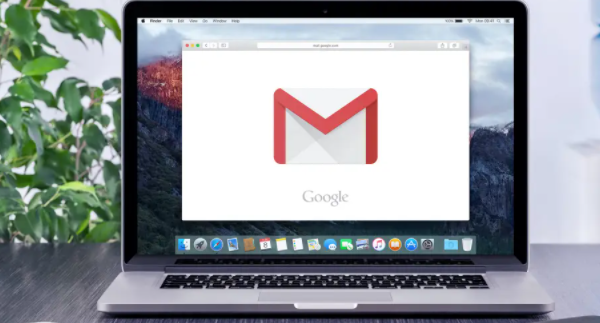Gmail è uno dei servizi di posta elettronica più popolari e ampiamente utilizzati in circolazione. In quanto tale, ha una serie di impostazioni con cui gli utenti possono giocare per adattare perfettamente il proprio account di posta elettronica alle proprie esigenze.
Una di queste impostazioni è il numero di conversazioni e-mail visualizzate su ciascuna pagina, in altre parole, quanto puoi scorrere prima di dover passare alla pagina successiva per vedere le e-mail più vecchie.
Per alcune persone, la visualizzazione predefinita su Gmail è perfetta così com’è. Per altri, che ricevono dozzine di e-mail al giorno, potrebbe essere troppo piccolo. E per coloro che usano computer lenti, probabilmente è un po ‘troppo grande.
Fortunatamente, è facile modificare le dimensioni della pagina in Gmail , utilizzando qualsiasi browser Internet.
Come modificare le dimensioni della pagina in Gmail
1. Apri Gmail nel tuo browser Internet e, nell’angolo in alto a destra dello schermo, fai clic sull’icona Impostazioni. Sembra un ingranaggio.
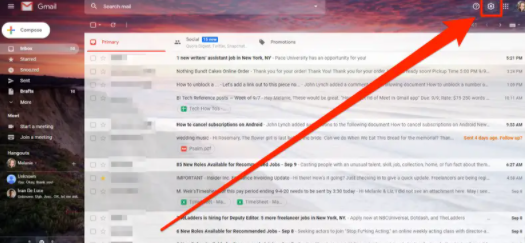
2. Apparirà un menu “Impostazioni rapide”. In alto, fai clic sul pulsante “Visualizza tutte le impostazioni” per accedere al menu Impostazioni completo.
3. Accanto a dove dice “Dimensione massima pagina”, fai clic sul menu a discesa e seleziona il numero di conversazioni email che desideri vengano visualizzate per pagina.
- Il numero predefinito è 50 messaggi di posta elettronica per pagina. Più ne consenti, meno pagine avrai in totale. Meno ne permetti, più velocemente verranno caricate le tue pagine.
4. Scorri verso il basso fino alla fine del menu e fai clic su “Salva modifiche” per applicare le nuove impostazioni.